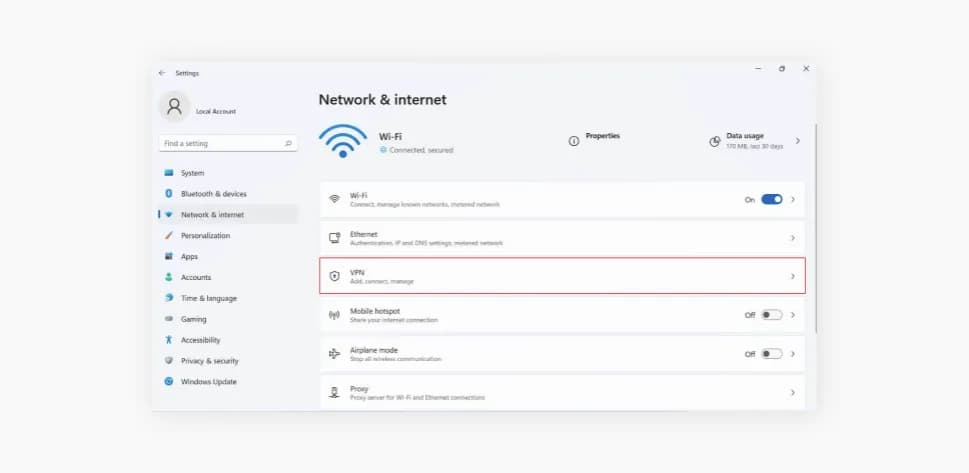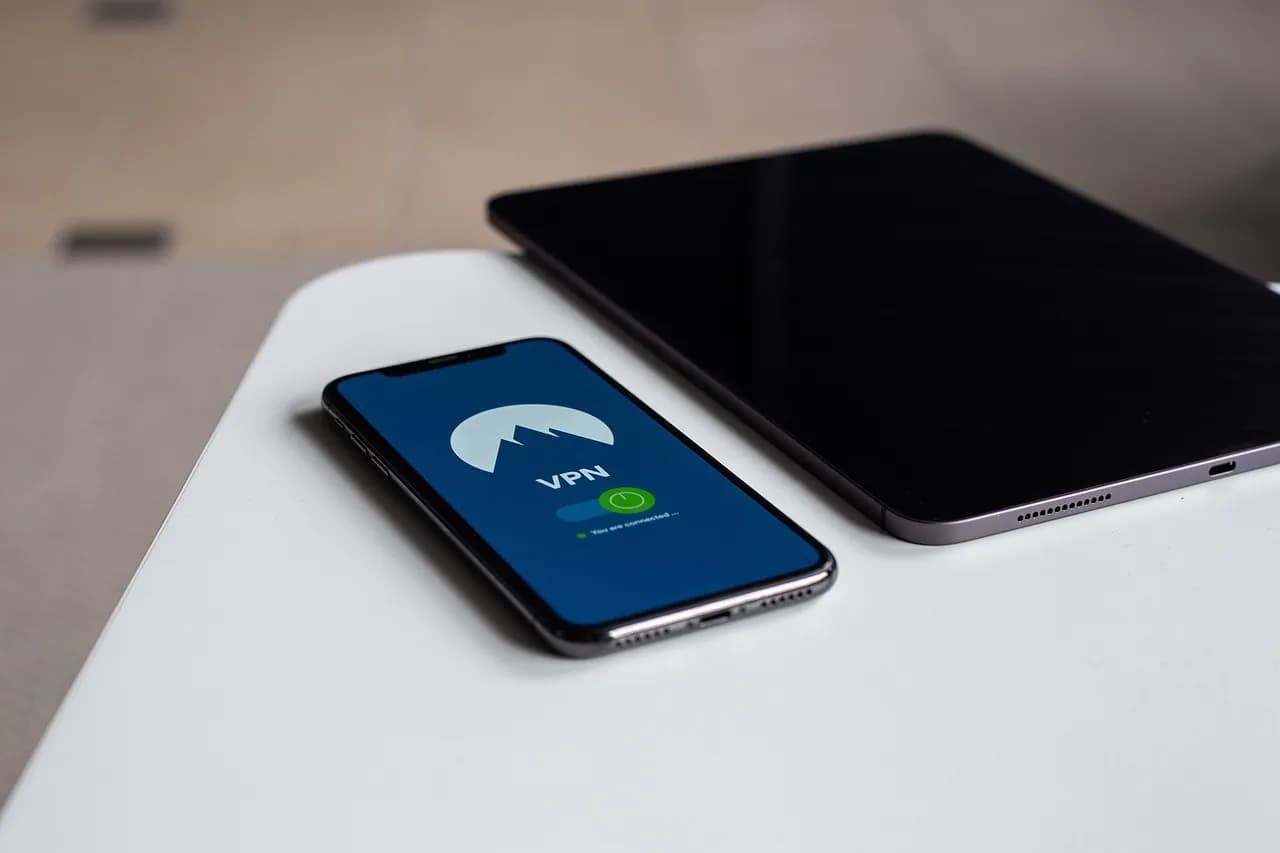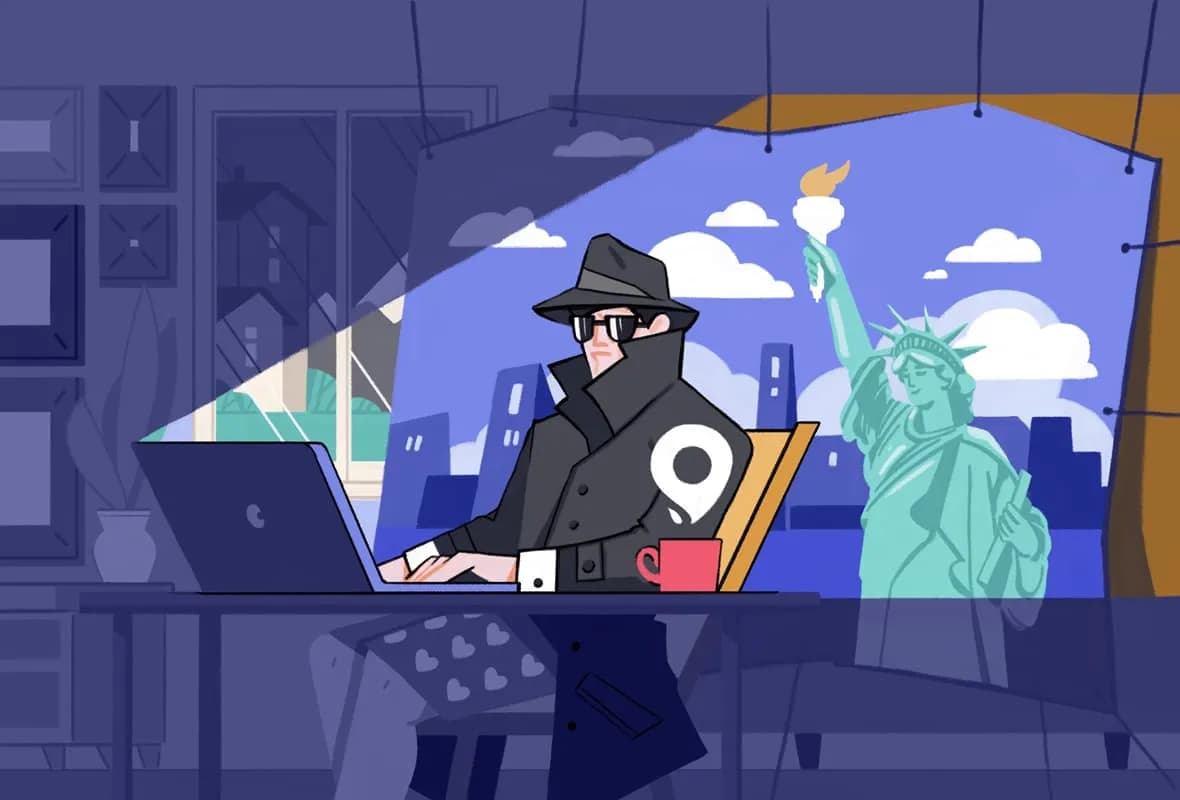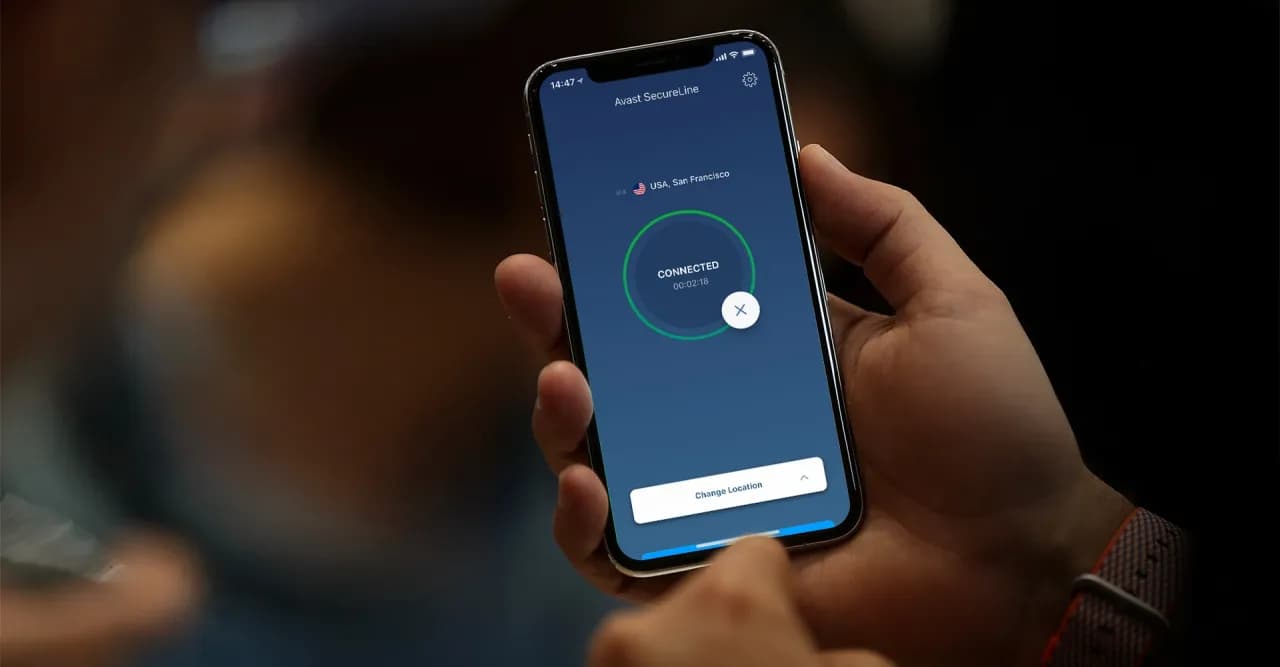Warto pamiętać, że w zależności od używanego oprogramowania VPN, mogą występować dodatkowe opcje wyłączenia dostępne w interfejsie użytkownika. Dzięki temu będziesz mógł nie tylko wyłączyć VPN, ale także zrozumieć, jak to wpływa na twoje połączenie internetowe i jakie mogą być potencjalne problemy z aplikacjami po jego dezaktywacji.
Kluczowe informacje:- Możesz rozłączyć VPN przez Ustawienia lub Centrum sieci i udostępniania w Windows 10.
- Wiersz poleceń (cmd) również pozwala na zaawansowane metody wyłączania VPN.
- Po wyłączeniu VPN mogą wystąpić problemy z połączeniem internetowym, które można łatwo rozwiązać.
- Niektóre aplikacje mogą nie działać poprawnie po dezaktywacji VPN, co warto mieć na uwadze.
- Wyłączenie VPN niesie ze sobą pewne ryzyka, takie jak potencjalne zagrożenia dla bezpieczeństwa danych.
Proste metody na rozłączenie VPN w Windows 10 i odzyskanie dostępu
Wyłączenie VPN w systemie Windows 10 jest prostym procesem, który można zrealizować na kilka sposobów. Dzięki różnorodnym metodom, możesz szybko i skutecznie przywrócić normalne działanie swojego połączenia internetowego. W tym rozdziale omówimy dwie najpopularniejsze metody, które pozwolą Ci na rozłączenie VPN w Windows 10.
Warto zaznaczyć, że każda z tych metod ma swoje unikalne kroki, które łatwo można wykonać. Niezależnie od wybranej opcji, proces ten jest intuicyjny i nie wymaga zaawansowanej wiedzy technicznej. Poniżej przedstawiamy szczegółowe instrukcje dotyczące każdej z metod.
Jak rozłączyć VPN przez Ustawienia w Windows 10
Aby rozłączyć VPN za pomocą Ustawień w Windows 10, wykonaj następujące kroki: przejdź do sekcji Ustawienia, a następnie wybierz Sieć i Internet. W menu po lewej stronie kliknij VPN. Zobaczysz listę dostępnych połączeń VPN. Wybierz to, które chcesz rozłączyć, a następnie kliknij przycisk Rozłącz. To prosta metoda, która pozwala szybko zakończyć połączenie VPN.
Jak wyłączyć VPN przez Centrum sieci i udostępniania
Inną metodą na wyłączenie VPN jest skorzystanie z Centrum sieci i udostępniania. Aby to zrobić, otwórz Panel sterowania i wybierz Centrum sieci i udostępniania. Następnie kliknij Zmień ustawienia karty sieciowej. W oknie, które się otworzy, znajdziesz swoje połączenia sieciowe. Kliknij prawym przyciskiem myszy na połączenie VPN, które chcesz rozłączyć, a następnie wybierz Rozłącz. Ta metoda daje Ci bezpośredni dostęp do wszystkich połączeń sieciowych w systemie.
Jak wyłączyć VPN przez Centrum sieci i udostępniania
Aby rozłączyć VPN przez Centrum sieci i udostępniania w Windows 10, rozpocznij od otwarcia Panelu sterowania. Wybierz opcję Centrum sieci i udostępniania, gdzie znajdziesz wszystkie dostępne połączenia sieciowe. Następnie kliknij na Zmień ustawienia karty sieciowej, aby przejść do listy swoich interfejsów sieciowych. Zidentyfikuj połączenie VPN, które chcesz rozłączyć, kliknij na nie prawym przyciskiem myszy i wybierz Rozłącz. To szybka i efektywna metoda na zakończenie połączenia VPN bez potrzeby korzystania z innych aplikacji.
Problemy z połączeniem po wyłączeniu VPN i ich rozwiązania
Po wyłączeniu VPN w systemie Windows 10, mogą wystąpić różne problemy z połączeniem internetowym. Użytkownicy często zgłaszają, że ich internet działa wolniej lub w ogóle przestaje działać. W takich przypadkach warto sprawdzić ustawienia sieciowe oraz upewnić się, że wszystkie połączenia są prawidłowo skonfigurowane. Wiele z tych problemów można rozwiązać, wykonując kilka prostych kroków, takich jak resetowanie połączenia sieciowego lub ponowne uruchomienie routera.
Kolejnym powszechnym problemem jest to, że niektóre aplikacje mogą nie działać poprawnie po wyłączeniu VPN. Może to być spowodowane tym, że aplikacje te były wcześniej skonfigurowane do pracy z połączeniem VPN. Warto sprawdzić ustawienia aplikacji oraz zaktualizować je, aby mogły działać w standardowym trybie. W przypadku dalszych problemów, zaleca się kontakt z pomocą techniczną dostawcy usług internetowych lub dewelopera aplikacji.
Jak rozwiązać problemy z połączeniem internetowym po VPN
Po wyłączeniu VPN w systemie Windows 10, użytkownicy mogą napotkać różne problemy z połączeniem internetowym. Aby rozwiązać te trudności, warto najpierw zresetować połączenie sieciowe. Można to zrobić, otwierając Ustawienia, a następnie wybierając Sieć i Internet. W sekcji Status znajdziesz opcję Resetuj sieć. Po kliknięciu tej opcji, system przywróci domyślne ustawienia sieciowe. Po zresetowaniu, sprawdź, czy połączenie internetowe działa prawidłowo.
Kolejnym krokiem, który warto podjąć, jest ponowne uruchomienie routera. Czasami problemy z połączeniem mogą wynikać z błędów w routerze, które można łatwo naprawić poprzez jego zresetowanie. Wyłącz router na około 10 sekund, a następnie włącz go ponownie. Po uruchomieniu sprawdź, czy internet działa poprawnie. Jeśli problemy nadal występują, rozważ sprawdzenie ustawień karty sieciowej lub skontaktowanie się z dostawcą usług internetowych.
Dlaczego niektóre aplikacje mogą nie działać po wyłączeniu VPN
Po dezaktywacji VPN, niektóre aplikacje mogą przestać działać poprawnie z różnych powodów. Aplikacje, które wcześniej korzystały z połączenia VPN, mogą mieć problemy z dostępem do internetu, ponieważ były skonfigurowane do pracy w tym trybie. Aby to naprawić, warto sprawdzić ustawienia aplikacji i upewnić się, że są one zaktualizowane oraz skonfigurowane do pracy w normalnym trybie połączenia.
Możesz również spróbować zainstalować najnowsze aktualizacje aplikacji lub systemu operacyjnego, co może pomóc w rozwiązaniu problemów. W przypadku, gdy aplikacje wciąż nie działają, rozważ ich ponowną instalację. Czasami, usunięcie i ponowne zainstalowanie aplikacji może przywrócić jej funkcjonalność. Jeśli problemy będą się powtarzać, warto skontaktować się z pomocą techniczną dewelopera aplikacji.
Czytaj więcej: Czy Rossmann przyjmuje BLIK? Sprawdź, jak płacić w drogerii bez problemów
Dodatkowe opcje wyłączania VPN w Windows 10 dla zaawansowanych
Jeśli podstawowe metody rozłączania VPN nie są wystarczające, istnieją również bardziej zaawansowane sposoby na wyłączenie połączenia VPN w systemie Windows 10. Jednym z najskuteczniejszych sposobów jest użycie wiersza poleceń, co daje większą kontrolę nad połączeniami sieciowymi. Dzięki temu można nie tylko rozłączyć VPN, ale również usunąć trasy, które mogą powodować problemy z połączeniem internetowym.
Inną opcją jest usunięcie profilu VPN z systemu. Umożliwia to całkowite wyeliminowanie wszelkich ustawień związanych z danym połączeniem VPN, co może być przydatne, gdy planujesz zmienić dostawcę VPN lub przestać z niego korzystać. W poniższych sekcjach omówimy, jak skutecznie używać wiersza poleceń oraz jak usunąć profil VPN, aby przywrócić pełną funkcjonalność swojego połączenia internetowego.Jak używać wiersza poleceń do wyłączenia VPN w Windows 10
Aby rozłączyć VPN za pomocą wiersza poleceń, najpierw otwórz Wiersz poleceń jako administrator. Możesz to zrobić, wpisując "cmd" w menu Start, a następnie klikając prawym przyciskiem myszy i wybierając opcję "Uruchom jako administrator". Po otwarciu wiersza poleceń wpisz polecenie route print, aby wyświetlić wszystkie aktywne trasy sieciowe. Następnie, aby usunąć trasę do sieci VPN, użyj polecenia route delete [adres IP], zastępując [adres IP] odpowiednim adresem, który chcesz usunąć. To pozwoli Ci na skuteczne zakończenie połączenia VPN oraz na przywrócenie normalnego działania internetu.
Jak usunąć profil VPN z systemu Windows 10
Aby trwale usunąć profil VPN z systemu Windows 10, należy najpierw przejść do sekcji Ustawienia. W tym celu kliknij ikonę Start, a następnie wybierz Ustawienia. Następnie przejdź do opcji Sieć i Internet, a następnie do zakładki VPN. Zobaczysz listę wszystkich skonfigurowanych połączeń VPN. Wybierz profil, który chcesz usunąć, a następnie kliknij przycisk Usuń. Po potwierdzeniu usunięcia profil VPN zostanie trwale usunięty z systemu.Warto pamiętać, że usunięcie profilu VPN nie wpływa na inne ustawienia sieciowe ani połączenia, które możesz mieć. Jeśli kiedykolwiek zdecydujesz się ponownie korzystać z tego samego VPN, będziesz musiał skonfigurować go od nowa, wprowadzając wszystkie wymagane dane logowania i ustawienia. Dlatego przed usunięciem profilu upewnij się, że nie będziesz go potrzebować w przyszłości.
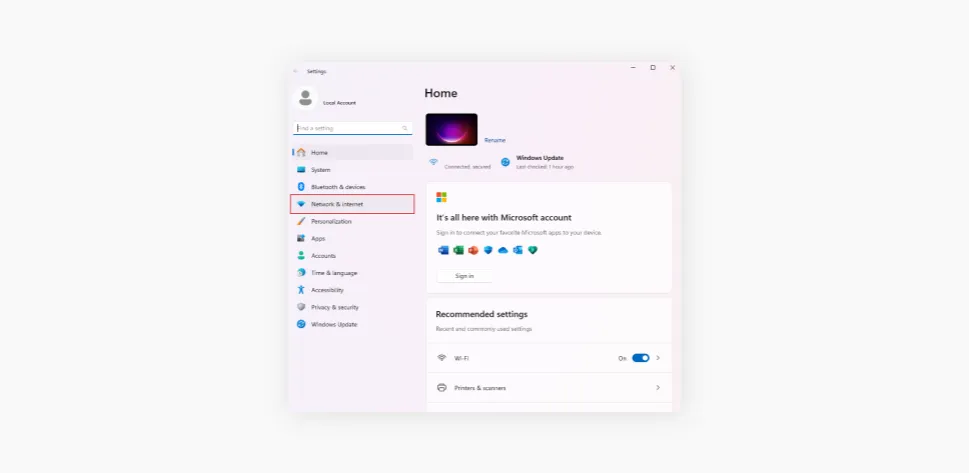
Potencjalne zagrożenia i konsekwencje wyłączania VPN
Wyłączenie VPN niesie ze sobą pewne ryzyka, które warto rozważyć. Głównym zagrożeniem jest utrata prywatności w internecie. Bez aktywnego połączenia VPN Twoje dane mogą być narażone na przechwycenie przez osoby trzecie, co zwiększa ryzyko kradzieży tożsamości lub dostępu do wrażliwych informacji. Ponadto, niektóre strony internetowe mogą śledzić Twoje działania online, co prowadzi do niepożądanych reklam i personalizacji treści na podstawie Twojego zachowania w sieci.
Innym potencjalnym problemem jest ograniczenie dostępu do niektórych treści. Wiele serwisów streamingowych i aplikacji blokuje dostęp do treści w zależności od lokalizacji użytkownika. Kiedy wyłączasz VPN, Twoje połączenie staje się widoczne dla tych serwisów, co może uniemożliwić Ci dostęp do zawartości, która była wcześniej dostępna. Aby zminimalizować te ryzyka, warto rozważyć zastosowanie dodatkowych środków ochrony, takich jak korzystanie z zabezpieczonych połączeń HTTPS oraz regularne aktualizowanie oprogramowania zabezpieczającego.
Jak wykorzystać VPN do zwiększenia bezpieczeństwa w codziennym życiu
Po zrozumieniu, jak wyłączyć VPN w systemie Windows 10, warto zastanowić się nad tym, jak technologia VPN może być wykorzystywana w codziennym życiu do zwiększenia bezpieczeństwa i prywatności. Oprócz korzystania z VPN do przeglądania internetu w sposób anonimowy, można go również używać do zabezpieczania połączeń w publicznych sieciach Wi-Fi, które są szczególnie narażone na ataki hakerskie. Używając VPN, możesz szyfrować swoje dane, co znacznie utrudnia ich przechwycenie przez osoby trzecie.W przyszłości, z rozwojem technologii, będziemy świadkami coraz większej integracji VPN z innymi rozwiązaniami zabezpieczającymi, takimi jak firewalle i oprogramowanie antywirusowe. Zastosowanie sztucznej inteligencji do monitorowania aktywności sieciowej w czasie rzeczywistym może również zwiększyć poziom ochrony. Dlatego warto na bieżąco śledzić nowinki w tej dziedzinie i dostosowywać swoje podejście do korzystania z VPN, aby maksymalizować bezpieczeństwo i prywatność w sieci.